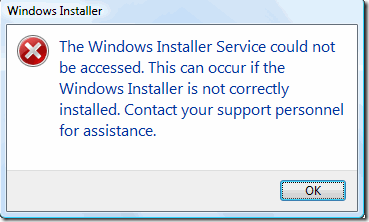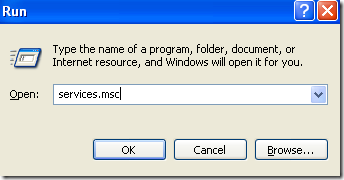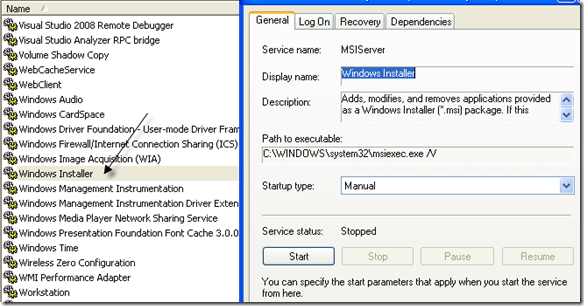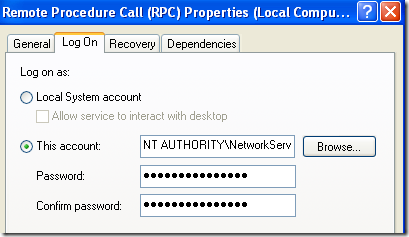Baru-baru ini, seorang teman saya mencoba memasang program di komputer Windows-nya dan komputer memberikan layar biru kesalahan kematian. Setelah ia menyalakan kembali komputernya, ia mencoba menjalankan program yang berbeda dan ia mendapat pesan berikut:
The Windows Installer service could not be accessed. This can occur if the Windows Installer is not correctly installed.
Jika Anda mendapatkan kesalahan ini di Windows, berikut beberapa hal yang dapat Anda coba perbaiki!
Metode 1 - Pastikan layanan Windows Installer dimulai
Terkadang, jika Layanan Installer dinonaktifkan, Anda akan mendapatkan kesalahan ini. Anda dapat mengaktifkannya dengan membuka Mulai, lalu Jalankandan ketik Services.msc. Di versi Windows yang lebih baru, cukup klik pada Mulaidan mulai ketik services.msc.
Kemudian gulir ke bawah ke Pemasang Windowsdan klik dua kali di atasnya. Setel Jenis Pengaktifanke Manual, klik Terapkandan klik Mulaiuntuk memulai layanan.
Anda juga dapat memulai layanan dengan membuka Start, Run, dan ketik net start MSIServerke dalam kotak Run.
Metode 2 - Hapus MSIEXEC tanpa ekstensi
Hal aneh lainnya yang dapat terjadi adalah pembuatan file msiexeckedua dalam Direktori C: \ Windows \ system32. Secara default, seharusnya hanya ada satu file msiexec.exe di direktori itu, tetapi terkadang yang lain dibuat tanpa ekstensi dan ukuran 0 KB.
Jika itu yang terjadi, maka Anda harus mengganti nama ekstra file msiexec dengan ekstensi .OLD. Setelah Anda mengganti namanya, Anda dapat me-restart layanan Windows Installer. Sekali lagi, hanya pergi ke Layanan dan klik kanan pada Windows Installer dan pilih Restart.
Metode 3 - Memodifikasi Remote Procedure Call Service
Terkadang masalah bisa disebabkan oleh layanan lain yang disebut Remote Procedure Call. Pergi ke bagian Layanan lagi seperti yang disebutkan di atas (Mulai, Jalankan, services.msc) dan klik kanan pada Panggilan Prosedur Jarak Jauh(bukan yang bertulisan RPC Locator) dan pilih Properti.
Sekarang klik pada tab Log Ondan di bawah Log on sebagai:, pilih Local System Accountdan centang kotak centang Izinkan layanan ini untuk berinteraksi dengan desktop. Kemudian restart komputer Anda dan lihat apakah masalahnya hilang.
Jika itu tidak berhasil, pilih tombol radio Akun ini:dan klik Jelajahi. Cari Layanan Jaringandan klik OK. Kata sandi akan secara otomatis diisi untuk akun ini, jadi jangan mengubahnya.
Sekali lagi, restart komputer Anda dan lihat apakah masalahnya hilang. Perhatikan bahwa jika hilang ketika Anda memilih Akun Sistem Lokal, biarkan saja di pengaturan itu. Ganti saja ke NT Authority \ NetworkService jika Local System Account tidak berfungsi.
Metode 4 - Instal Ulang Layanan Windows Installer
Jika itu tidak berhasil, Anda dapat mengunduh Windows Installer Service dan menginstalnya kembali! Agak ironis ya !? Lakukan ini jika Anda bahkan tidak melihat layanan yang tercantum dalam applet Layanan atau jika tidak ada yang berfungsi.
Anda dapat mengunduh paket MSIServer dari WinHelpOnline . Setelah Anda mengunduhnya, unzip dan klik kanan pada file .REGdan klik Gabungkan. Klik Yaketika diminta untuk mengonfirmasi. Ini pada dasarnya menambahkan kunci registri yang diperlukan untuk layanan Installer agar berfungsi dengan benar.
Metode 5 - Instal versi Penginstal Windows terbaru
Akhirnya, Anda dapat melakukan pencarian di Google untuk "Windows Installer ”dan unduh versi terbaru dari Microsoft. Ini akan memastikan bahwa Anda tidak menjalankan versi lama yang dapat menyebabkan konflik dengan perangkat lunak lain, dll.
Semoga salah satu solusi ini akan memperbaiki masalah Anda! Jika Anda melakukannya dengan cara lain, silakan memposting komentar yang memberi tahu kami caranya! Terima kasih!